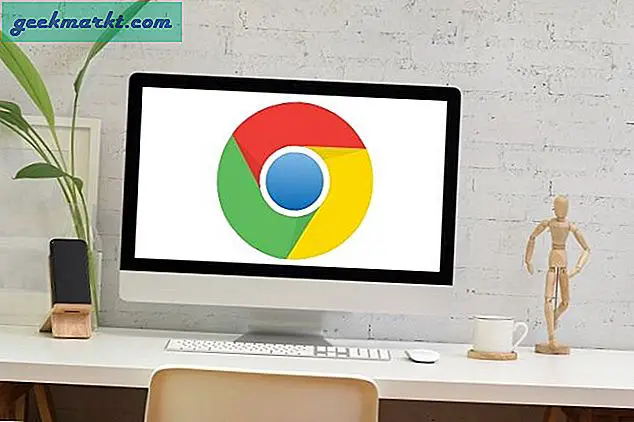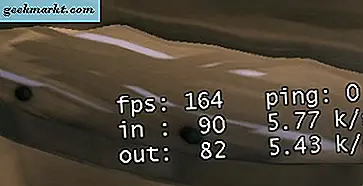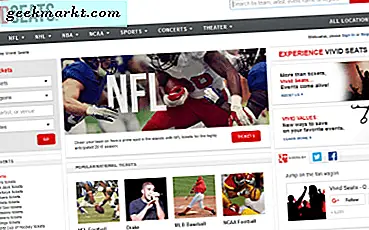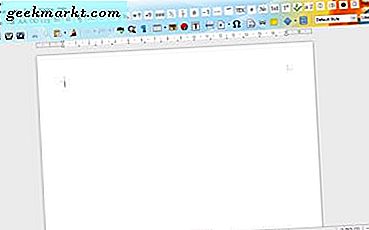
ง่ายมากที่จะปกป้องไฟล์ PDF ด้วยรหัสผ่านเพื่อป้องกันการเข้าถึงโดยไม่ได้รับอนุญาตด้วยตัวแก้ไข PDF ของ Adobe หรือซอฟต์แวร์ของ บริษัท อื่น อย่างไรก็ตามนี่ก็หมายความว่าอาจเป็นเรื่องที่น่าเบื่อที่จะเอารหัสผ่านนั้นออกเพื่อให้สามารถเข้าถึงไฟล์ได้ง่าย นี่ไม่ได้หมายความว่าคุณไม่สามารถทำได้ ลองสำรวจวิธีต่างๆที่คุณสามารถนำรหัสผ่านออกจากไฟล์ PDF ได้
ใช้ Google Chrome
หากคุณต้องการใช้เครื่องมือฟรีจากผู้จัดพิมพ์ที่เชื่อถือได้เพื่อช่วยคุณลบรหัสผ่านในไฟล์ PDF Google Chrome จะมีอันดับสูงในรายการ โดยเฉพาะอย่างยิ่งถ้าคุณต้องการใช้เครื่องมือที่ทำงานบน Windows และ Mac เว็บเบราเซอร์มีตัวเขียน PDF แบบฝังและเครื่องอ่านไฟล์ PDF ซึ่งสามารถใช้ร่วมกันเพื่อลบรหัสผ่านจากเอกสาร PDF
หากต้องการใช้ไฟล์ PDF ให้ลากไฟล์ PDF ที่ล็อกด้วยรหัสผ่านไปที่เบราว์เซอร์ Google Chrome ก่อน คุณจะได้รับแจ้งให้ป้อนรหัสผ่านที่กำหนดไว้สำหรับไฟล์เพื่อเข้าถึงข้อความ ป้อนรหัสผ่านนั้นและคลิก Enter เพื่อเปิด

จากนั้นให้เลื่อนเคอร์เซอร์ไปที่เมนูไฟล์ทางด้านขวาบนของ Google Chrome แล้วเลือกพิมพ์ หรือคุณสามารถคลิก Ctrl + P ถ้าคุณใช้ Windows OS หรือ Cmd + P บน iOS เลือก "บันทึกเป็น PDF" เป็นเครื่องพิมพ์ปลายทาง ตอนนี้ให้กดปุ่มบันทึก ขณะนี้ไฟล์ PDF ของคุณจะได้รับการบันทึกไว้บนเดสก์ท็อปโดยใช้รหัสผ่านที่ทำออกมา ซึ่งหมายความว่าไฟล์ PDF จะไม่แจ้งให้คุณป้อนรหัสผ่านเมื่อคุณเปิดใหม่ในเบราว์เซอร์ Chrome

อีกทางเลือกหนึ่งโดยเฉพาะอย่างยิ่งหากคุณเปิดใช้งาน Google Cloud Print ในคอมพิวเตอร์ของคุณคือเลือกปลายทางเป็น "บันทึกลงใน Google ไดรฟ์" ไฟล์ PDF ที่ไม่มีรหัสผ่านของคุณจะได้รับการบันทึกไว้ใน Google ไดรฟ์จากเบราว์เซอร์ Chrome
ใช้ Adobe Acrobat
วิธีที่ได้รับอนุญาตเพื่อกำจัดรหัสผ่าน PDF คือใช้เครื่องมือ Adobe Acrobat Pro คุณสามารถดาวน์โหลดซอฟต์แวร์รุ่นทดลองใช้ 30 วันเพื่อช่วยคุณได้โดยไม่จำเป็นต้องติดตั้งแอพพลิเคชั่นของ บริษัท อื่น ซอฟต์แวร์ Adobe Acrobat Pro เวอร์ชันเต็มจะพร้อมใช้งานหากคุณต้องการใช้คุณลักษณะอื่น ๆ
ในการเริ่มต้นให้เปิดเอกสาร PDF ที่มีการป้องกันด้วยรหัสผ่านโดยใช้ Adobe Acrobat Pro และป้อนรหัสผ่านผู้ใช้ เมื่อคุณเข้าถึงแล้วให้นำรหัสผ่านผู้ใช้และรหัสผ่านของเจ้าของออก รหัสผ่านของเจ้าของใช้สำหรับ "เปลี่ยนสิทธิ์" สำหรับไฟล์ PDF เช่นการแก้ไขแสดงความคิดเห็นพิมพ์คัดลอกและแก้ไขเนื้อหาอื่น ๆ

ในส่วนติดต่อผู้ใช้หลักของ Adobe Acrobat ให้ค้นหาปุ่ม "ปลอดภัย" ซึ่งมีไอคอนรูปกุญแจ คลิกและเลือก "ลบความปลอดภัย" คุณจะได้รับพร้อมท์ให้ใส่รหัสผ่านสำหรับเอกสาร PDF ป้อน "OK" และบันทึกเอกสารเพื่อบันทึกการเปลี่ยนแปลงใหม่
ใช้เครื่องมือของบุคคลที่สาม
นอกจากนี้คุณยังสามารถใช้เครื่องมือของบุคคลที่สามเพื่อลบรหัสผ่านในไฟล์ PDF ของคุณ เครื่องมือส่วนใหญ่เหล่านี้มีให้บริการฟรีและมีคุณสมบัติมากมายรวมถึงความสามารถในการลบรหัสผ่านในแบทช์หรือโหมดเดี่ยว ตัวอย่างหนึ่งคือ PDF Remover รหัสผ่านฟรีซึ่งพัฒนาโดย 4dots Software อย่างไรก็ตามติดตั้งซอฟต์แวร์ด้วยความระมัดระวังเนื่องจากมีรายงานว่ามีมัลแวร์อยู่
ขณะติดตั้งโปรดเลือก "ผสานรวมกับ Windows Explorer" เพื่อให้คุณสามารถคลิกตัวเลือก "เพิ่มไฟล์" ในอินเทอร์เฟซ ซึ่งหมายความว่าหากคุณต้องการเพิ่มไฟล์ PDF คุณสามารถเลือก "เพิ่มโฟลเดอร์" หรือ "เพิ่มไฟล์" ขึ้นอยู่กับว่าคุณต้องการลบรหัสผ่านในโฟลเดอร์หรือไฟล์ PDF เดียวตามลำดับ